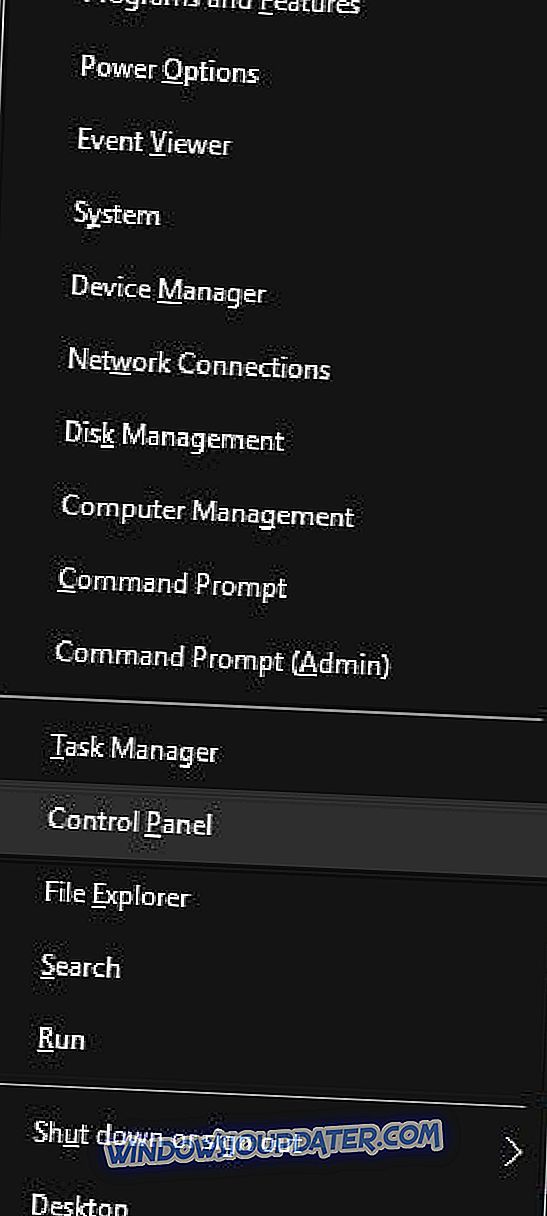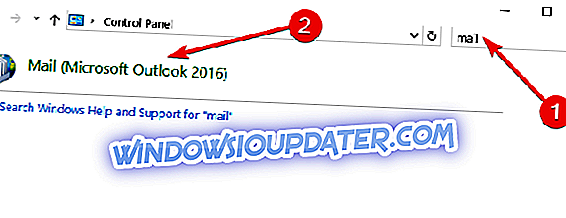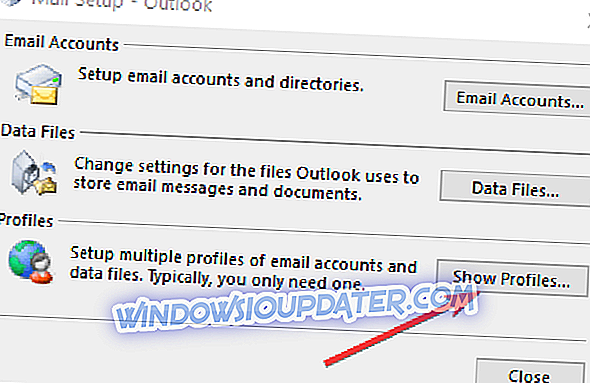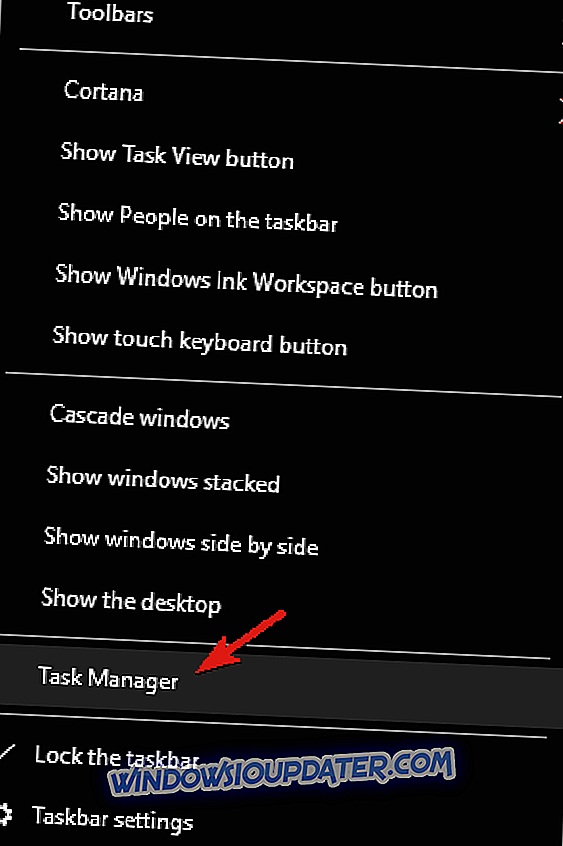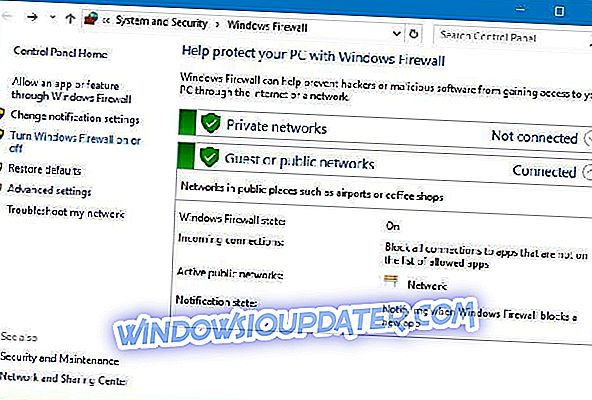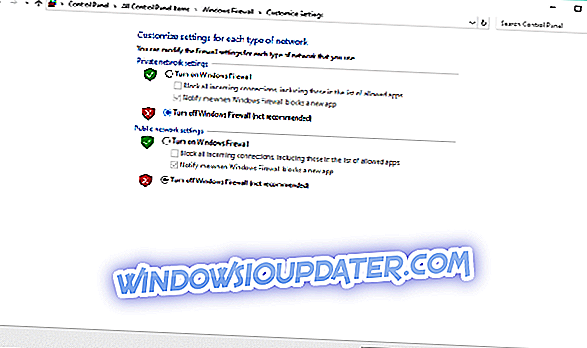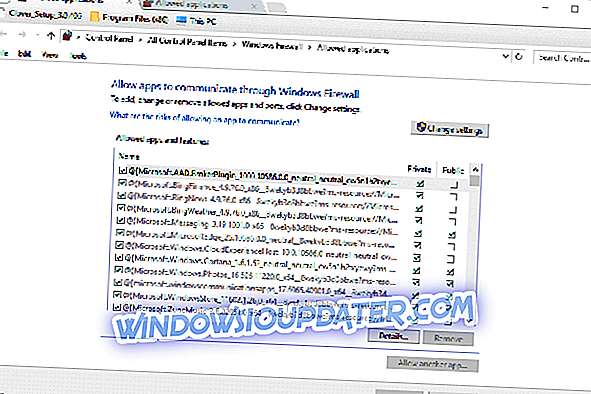Está recebendo o erro ' Ocorreu um erro no sistema de segurança subjacente . O identificador fornecido era inválido "ao tentar enviar um email no MS Outlook? Não se preocupe, deixe-nos ajudá-lo a resolver este problema.
Enviar e-mails todos os dias é quase um hobby para muitos usuários do Windows. Além disso, os usuários preferem enviar e-mails usando clientes de e-mail em vez de webmail.
No entanto, o MS Outlook é popularmente usado por usuários do Windows 10. Mas os usuários reclamaram do problema do 'erro do Outlook no sistema de segurança subjacente'. Esse problema de erro impede que os usuários acessem o arquivo de dados do Outlook e enviem emails do Outlook.
Como posso corrigir erros do sistema de segurança do Outlook?
- Reinicie sua conexão com a Internet
- Crie um novo perfil do Outlook
- Definir a pasta da caixa de entrada
- Terminar todos os processos relacionados ao Outlook
- Desligue o software antivírus
- Desligue o Firewall do Windows
- Executar o Outlook no modo de segurança
- Aumentar a configuração de tempo limite do servidor no Outlook
Solução 1: Reinicie sua conexão com a Internet
Em primeiro lugar, uma solução rápida que você pode querer tentar é reiniciar sua conexão com a Internet. Às vezes, o seu ISP pode estar tendo problemas, portanto, você pode querer considerar a alteração do seu provedor de serviços de Internet também.
No entanto, para verificar se sua conexão com a Internet está realmente inativa, tente acessar um site em seu navegador. Se você não conseguiu acessá-lo, o problema é obviamente devido a um erro de conexão. Reiniciar sua conexão com a internet pode resolver o problema.
Solução 2: criar um novo perfil do Outlook
Em primeiro lugar, você pode corrigir esse erro facilmente criando um novo perfil do Outlook. Para fazer isso, siga estas etapas:
- Pressione Windows Key + X para abrir o menu Win + X e escolha Painel de Controle na lista.
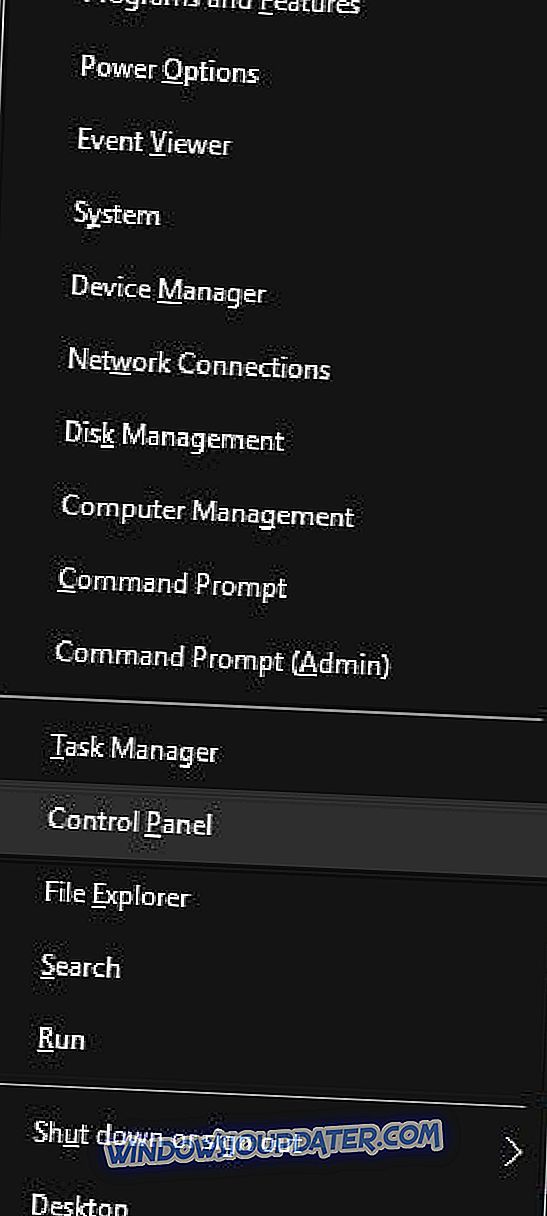
- No Painel de Controle, clique em Mail.
- Quando a janela Configuração de Correio for aberta, clique no botão Mostrar Perfis.
- Clique no botão Adicionar.
- Nova janela de perfil aparecerá. Selecione a opção Conta de E-mail, insira o nome do seu perfil e as informações necessárias da conta. Clique em Next.
- Clique em Concluir e sua conta será criada.
- LER TAMBÉM: Corrigir: Outlook preso na tela de carregamento de perfil no Windows 10
Por padrão, as etapas acima criarão uma conta IMAP por padrão, se o servidor de email a suportar. No entanto, você também pode configurar manualmente sua conta de e-mail, mas antes precisa localizar o arquivo de dados do Outlook. Para fazer isso, siga estas etapas:
- Abra o Painel de Controle e clique em Mail.
- Quando a janela Configuração de Correio for aberta, clique no botão Mostrar Perfis.
- Selecione seu perfil atual do Outlook e clique em Propriedades.
- Clique no botão Arquivos de dados.
- A janela Configurações da conta será exibida agora. Vá para a guia Arquivos de dados. Você deve ver o nome e a localização do arquivo de dados. Lembre-se da localização do arquivo de dados porque você precisará dele para etapas posteriores.
Além disso, você pode configurar sua conta de email manualmente, faça o seguinte:
- Vá para o Painel de Controle e selecione Correio.
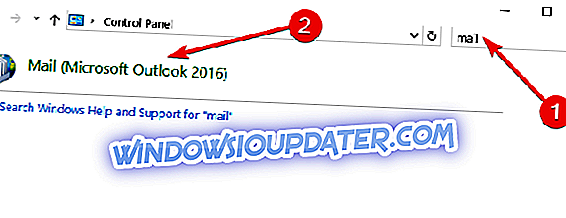
- Clique em Mostrar Perfis e clique no botão Adicionar.
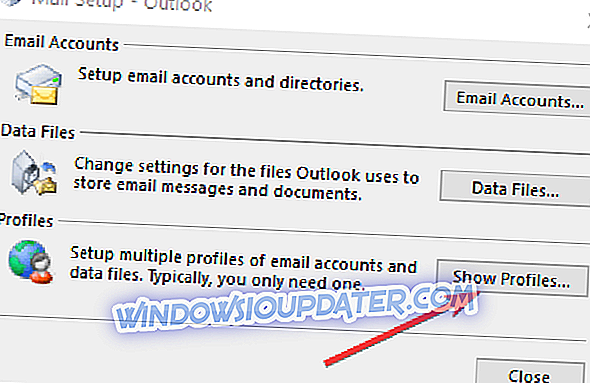
- Digite o nome do perfil e clique em OK.
- Na janela Adicionar nova conta, selecione "Configurar manualmente as configurações do servidor" ou os tipos de servidor adicionais e clique em "Avançar".
- Na caixa de diálogo Escolher serviço, selecione Email da Internet e clique em Avançar.
- Digite os detalhes da sua conta na janela Configurações de E-mail da Internet.
- Em Entregar novas mensagens à seção, selecione Arquivo de dados do Outlook existente, clique em Procurar e localize o arquivo de dados.
- Clique em 'Next' e seu novo perfil do Outlook deve ser criado com sucesso.
Como alternativa, você pode fazer backup de seu arquivo de dados e excluir seu perfil do Outlook antes de criar um novo e vinculá-lo ao arquivo de dados. Criar um novo perfil removerá todas as suas configurações, mas deverá corrigir o erro do Outlook no problema do sistema de segurança subjacente.
Solução 3: Definir a pasta da caixa de entrada
O erro do Outlook no sistema de segurança subjacente pode ocorrer se a pasta Caixa de Entrada não estiver especificada. Para corrigir esse problema, siga estas etapas:
- Vá para Arquivo> Configurações da conta> Configurações da conta.
- Clique na pasta Alterar e clique no + ao lado do nome da pasta para expandi-lo.
- Clique em caixa de entrada e clique em OK.
- Feche as configurações da conta e clique no botão Enviar e receber.
Alternativamente, você pode criar uma pasta diferente; Essa pasta pode ser usada para armazenar seus e-mails. Se o erro do outlook no prompt do sistema de segurança subjacente ainda persistir, prossiga para a próxima solução.
Solução 4: encerrar todos os processos relacionados ao Outlook
Às vezes, podem ocorrer conflitos de software, devido a vários processos do Outlook que são executados em segundo plano, resultando no erro do Outlook no sistema de segurança subjacente.
Para finalizar facilmente os processos relacionados ao MS Outlook, siga estas etapas:
- Vá para Iniciar> Digite “Gerenciador de Tarefas” e pressione o botão Enter.
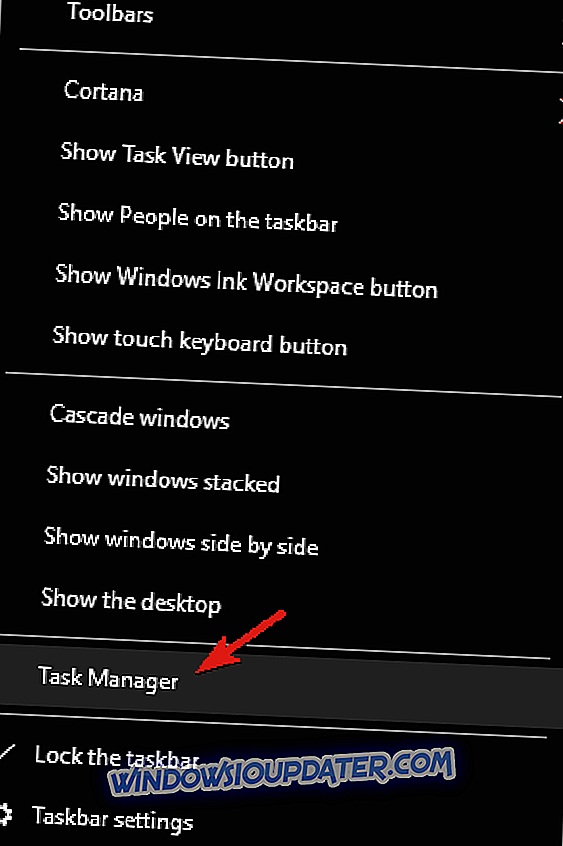
- Agora, localize os processos relacionados ao Outlook (qualquer processo que tenha o Lync, o Communicator, o ucmapi ou o Outlook) e clique nele.
- Em seguida, clique na opção "Finalizar processo".
- Reinicie o Outlook depois e verifique se o problema foi resolvido.
No entanto, se você ainda encontrar o Outlook…. erro no problema do sistema de segurança subjacente, prossiga para a próxima solução.
- Leia também : Corrigir: A imagem vinculada não pode ser exibida no Outlook
Solução 5: Desativar o software antivírus
O erro do Outlook no sistema de segurança subjacente pode ser causado por um software antivírus. Algumas ferramentas antivírus podem impedir os e-mails de entrada e saída do Outlook.
O software antivírus pode ser desativado clicando com o botão direito do mouse nos ícones da bandeja do sistema e selecionando uma opção de desabilitar, pausar ou sair. Como alternativa, você também pode desativar temporariamente a proteção antivírus do Gerenciador de tarefas. Veja como fazer isso:
- Clique com o botão direito do mouse na barra de tarefas do Windows 10 e selecione Gerenciador de Tarefas.
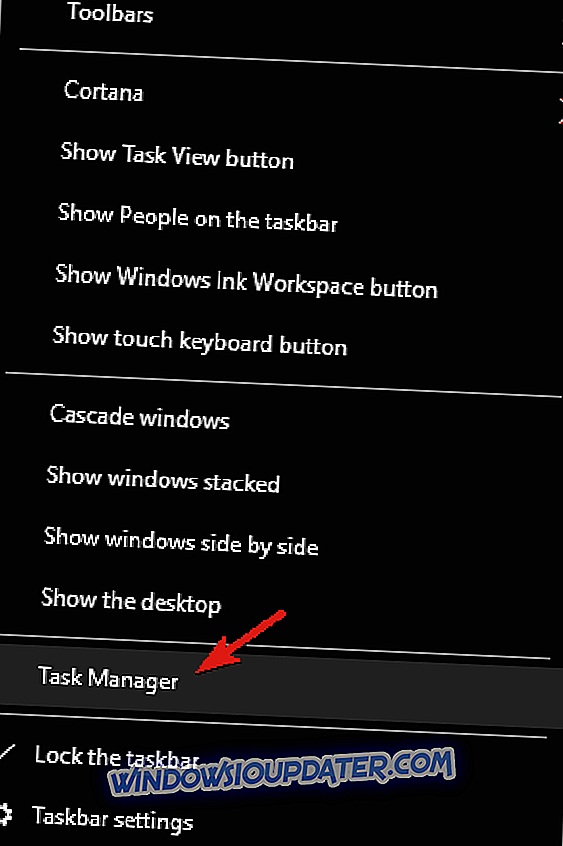
- Selecione a guia Inicial do Gerenciador de Tarefas mostrada na foto abaixo.
- Agora, selecione seu utilitário antivírus e pressione o botão Desativar.
Solução 6: Desligue o Firewall do Windows
O Firewall do Windows também pode bloquear o MS Outlook, causando erro no Outlook no sistema de segurança subjacente. Então, você pode ter que desligar o firewall.
Siga estas etapas para definir as configurações do Firewall do Windows no Windows 10.
- Clique no botão Cortana na barra de tarefas para abrir o aplicativo.
- Insira a palavra-chave 'Windows Firewall' na caixa de pesquisa da Cortana e, em seguida, selecione para abrir o Windows Defender Firewall.
- Clique em Ativar ou desativar o Firewall do Windows para abrir as opções mostradas diretamente abaixo.
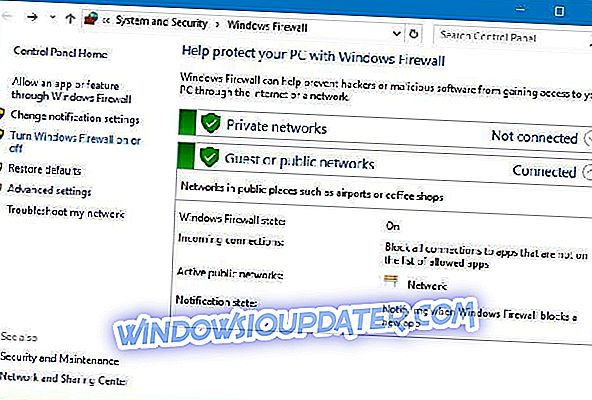
- Selecione as opções de Desativar Firewall do Windows Defender e pressione o botão OK.
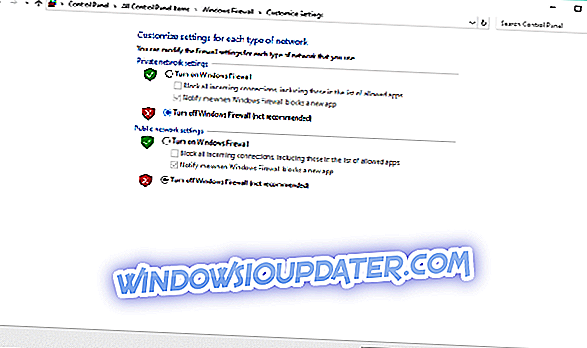
- Como alternativa, você pode verificar se o Outlook é permitido através do Firewall do Windows clicando em Permitir um aplicativo ou recurso no Firewall do Windows Defender.
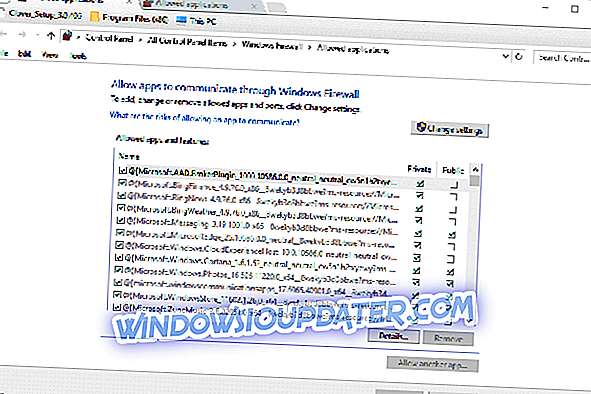
- Pressione o botão Alterar configurações e, em seguida, role até Outlook na lista Aplicativos permitidos.
- Selecione as duas caixas de seleção do Outlook, se elas não estiverem marcadas.
- Em seguida, pressione o botão OK para confirmar a nova configuração.
Solução 7: executar o Outlook no modo de segurança
Assim como outros aplicativos, o MS Outlook tem um modo de segurança; Isso também pode ser usado para resolver o erro do Outlook no dilema do sistema de segurança subjacente. O modo de segurança inicia o Outlook sem nenhum suplemento para garantir que não haja conflitos de software.
Siga estas etapas para abrir o Outlook no modo de segurança:
- Abra o menu Win + X pressionando a tecla Win + tecla de atalho X.
- Em seguida, clique em Executar no menu Win + X para abrir sua janela.
- Digite 'Outlook / safe' na caixa de texto Run e pressione o botão OK.
- A janela Escolher Perfis será aberta. Pressione o botão OK nessa janela.
- Leia também: 5 do melhor software de privacidade de e-mail para 2018
Solução 8: Aumentar a configuração de tempo limite do servidor no Outlook
Além disso, o MS Outlook compreende um menu 'Tempos limite do servidor' que pode corrigir problemas de conexões interrompidas. Portanto, esta opção vale a pena mencionar para corrigir o erro do Outlook no problema do sistema de segurança subjacente.
Veja como aumentar a configuração de Tempo Limite do Servidor no Outlook 2010.
- Primeiro, abra o software do Outlook; e selecione a guia Arquivo.
- Pressione o botão Configurações da conta e clique em Configurações da conta para abrir a janela Contas de e-mail.
- Em seguida, pressione os botões Alterar> Mais configurações para abrir a janela Configurações de e-mail.
- Clique na guia Avançado e, em seguida, arraste a barra de tempo limite do servidor para a extrema direita.
- Pressione o botão OK para fechar a janela.
Essas são resoluções aplicáveis que podem corrigir o erro do Outlook no sistema de segurança subjacente para que você possa enviar e-mails com o MS Outlook novamente.
Se você tiver alguma dúvida sobre o erro do Outlook no problema do sistema de segurança subjacente, avise-nos comentando abaixo.